Pole vahet, kas töötate või lõõgastute Internetis, kuid ühel või teisel viisil on teie brauseris avatud mitu vahekaarti. Mõnikord juhtub olukordi, kus avatud aknad koos vajaliku teabega kaovad või suleti kogemata. Muidugi ei mäleta keegi lingi otsest aadressi ja paljud, üsna tõenäoliselt, hakkavad otsima kadunud teavet uuel viisil. Kaasaegsetel Interneti-brauseritel (eriti sellistel tuntud brauseritel nagu Google Chrome ja Yandex) on sellistel juhtudel üks väga vajalik võimalus - saate avada ühe või mitu kogemata suletud vahekaarti või külastatud lehte. Selleks on mitu võimalust.
Lehekülje taastamine
Yandexi brauseri uusimatel versioonidel on võimalus pärast taaskäivitamist või brauseri väljalülitamist lehti automaatselt taastada. Kui arvuti lülitub välja või hangub ja brauser keelati valesti, ilmub pärast programmi taaskäivitamist dialoogiboks, mis palub teil taastada kõik suletud vahelehed. Olles pakutud valikuga nõustunud, laadib brauser automaatselt kõik varem avatud saidid.
Brauseri sulgemisel teabe kaotamise võimaluse välistamiseks saate määrata viimati vaadatud lehtede automaatse laadimise. Selle jaoks:
- Avage oma Interneti-brauseri menüü;
- Valige "Seaded";
- Leidke avanevas aknas jaotis „Ava käivitamisel”.
- Märkige ruut valiku „Varem avatud” kõrval.
Kui pärast neid samme lehed ikka ei avane, jätkake järgmiste taastevalikutega.
Klaviatuuri otsetee (kiirklahvid)
Mugav ja lihtne viis suletud vahekaartide avamiseks Yandexi brauseris on vajutada kiirklahvi Ctrl+Shift+T.
Tähtis! Tuleb meeles pidada, et kõik sellised kombinatsioonid töötavad ladina tähtedega mis tahes keele klaviatuuripaigutusel.
Kui seda vajutada, avab see kombinatsioon aktiivses brauseriaknas viimase suletud lehe (olenemata selle sulgemise ajast). Uuesti vajutades avaneb eelviimane ja nii edasi allapoole. Seega saame toore jõu meetodit kasutades tagastada meile vajaliku informatsiooni, mis kogemata või tahtlikult peideti. Kuid see on ka selle meetodi puuduseks, konkreetset linki ei saa otseselt määrata, saate ainult selle kaudu itereerida.
Kontekstimenüü kasutamine
Mõnele inimesele ei meeldi või nad ei oska kiirklahve (klaviatuuri otseteid) kasutada, kuid eelistavad töötada hiirega. Sel juhul saate Yandexi brauseris vahekaartide taastamiseks hõljutada kursori vahekaartide riba kohal ja avada hiire parema nupuga kontekstimenüü. Valige avanevas aknas üksus "Ava just suletud":
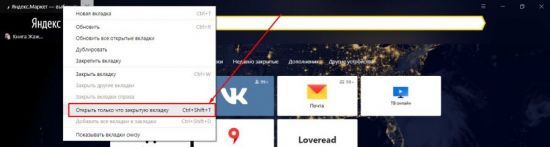
Kahjuks on selle meetodi puuduseks see, et saate töötada ainult viimaste toimingutega. Kui meil on vaja avada teavet varasemast perioodist, ei ole see meetod efektiivne.
Taastamine Tablo abil
Hiljuti suletud lehe tagastamiseks saate Yandexi brauseri ekraanil kasutada spetsiaalset nuppu.
1.Käivitage brauser või avage uus aken;
2. Klõpsake nuppu "Hiljuti suletud";
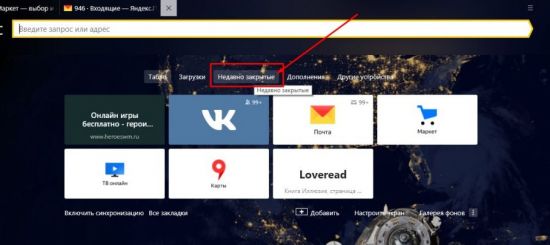
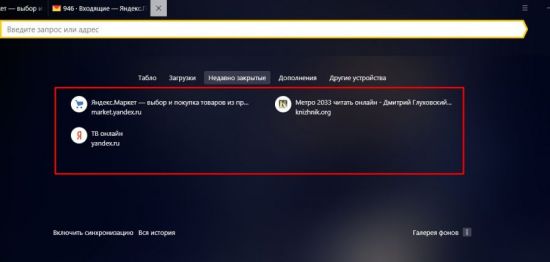
Tagasi nupp
Kui kasutaja lülitus samas aknas lihtsalt teisele saidile, saate eelmistele lehtedele naasta spetsiaalsete programmijuhtnuppude abil:
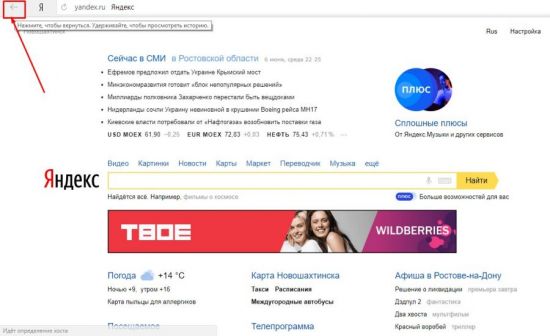
See meetod kõrvaldab ülaltoodud puudused. Kui hõljutate kursorit nupu „Tagasi” kohal (vasaknool), kuvatakse abiaken kõigi lehtede üleminekute loendiga (mõnes brauseri versioonis peate loendi kukutamiseks klahvi all hoidma). Klõpsake loendis mis tahes üksust ja minge soovitud ressursile.
Sellel meetodil on ka puudus - üleminekute loend kuvatakse ainult selle konkreetse vahekaardi jaoks; selle akna sulgemisel pole andmeid võimalik taastada.
Sirvimisajalugu
See taastamismeetod on tülikam, kuid sellel on eelkirjeldatud kahe ees mõned eelised.
Nagu teate, hoiab iga brauser, sealhulgas Yandexi brauser, pidevat statistikat kõigi kasutaja toimingute kohta. Kogu see statistika on saadaval ja selle abil saate hõlpsalt suletud vahekaardi avada, selleks peate:
- Avage brauseri menüü;
- Hõljutage kursorit üksuse "Ajalugu" kohal;
- Hüpikaknas klõpsake soovitud lingil;
- Avaneb aken varem külastatud lehega.
Külastatud lehtede täielikku loendit saab vaadata mõne teise kiirklahviga Ctrl+H või avada brauseri menüü kaudu:
- Klõpsake brauseri menüü ikooni;
- Valige ja klõpsake jaotist "Ajalugu";
- Hüpikaknas klõpsake ka "Ajalugu";
- Kasutaja ees avaneb aken kõigi külastatud lehtedega kogu selle aja jooksul, mil ta on Interneti-brauserit kasutanud.
Kui kasutate aktiivselt Internetti, võib nimekiri olla üsna ulatuslik. Arendajad on selle ette näinud ja kõik hüperlingid on mugavalt sorteeritud mitte ainult nädalapäevade, vaid ka konkreetse saidi külastamise aja järgi. Lisaks saate sellesse jaotisse minna otselingi kaudu: browser://history/.
Järjehoidjad
Et mitte kaotada olulist teavet või lihtsalt Internetist kogemata leitud huvitavat saiti, võimaldab Yandexi brauseri funktsioon salvestada nende ressursside lingid spetsiaalsesse jaotisse "Järjehoidjad".
Järjehoidjale lingi lisamisega saate hõlpsalt ja ilma tarbetute liigutusteta soovitud lehele minna, isegi kui sulgesite sellega kogemata vahelehe. Seda on lihtne teha. Järjehoidjaid on kahte tüüpi: tekst- ja visuaalne (Tableau) ning vastavalt kaks võimalust soovitud lehe lisamiseks.
Tekstijärjehoidja lisamiseks klõpsake lihtsalt aadressiribal paremal asuval tärnil:
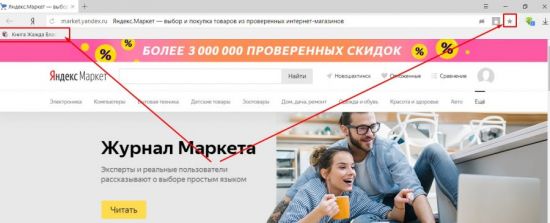
Visuaalse järjehoidja lisamiseks tulemustabelile ei pea põhimõtteliselt midagi tegema, kui külastate ühte saiti mitu korda, ilmub tulemustabelile automaatselt selle link. Kuid saate seda teha ka käsitsi.
1. Avage lihtsalt uus aken ja valige visuaalsete paanide all nupp "Lisa".

2.Sisestage avanevas aknas link spetsiaalsele reale.
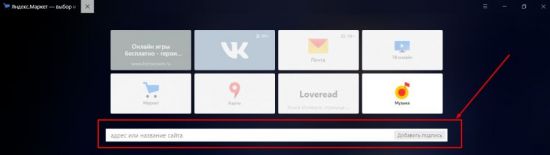
3. Klõpsake nuppu "Lõpeta".
Nagu näete, on suletud akende taastamiseks brauseris oleva teabega palju võimalusi. Iga kasutaja valib valiku, mis on talle kõige mugavam rakendada.
Lõpetuseks veel mõned kasulikud brauseri funktsioonid.
Uue vahelehe avamiseks Yandexi brauseris, peate lihtsalt klõpsama juba avatud kõrval olevat nuppu "+". Kiirklahvide armastajatele - kombinatsioon Ctrl + T.
Vahelehtede vahetamiseks saab kasutada tavalise hiirena või klahvikombinatsioonina Ctrl+Tab. See kombinatsioon lülitab avatud lehti vaheldumisi vasakult paremale. Vastupidises järjekorras vahetamiseks võite kasutada kombinatsiooni Ctrl+Shift+Tab.
Kontekstimenüü kasutamine:
- liigutage kursor soovitud hüperlingile,
- paremklõpsake menüü avamiseks,
- valige "ava link uuel vahelehel"
- Menüüelement "Ava uues aknas" avab vahelehtede asemel uued aknad.
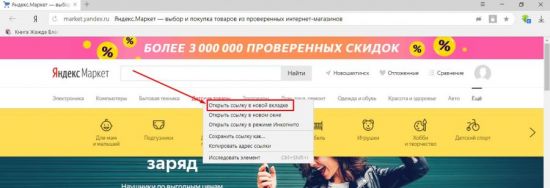
Teine võimalus on mugav neile, kellele klaviatuuri otseteed meeldivad. Liigutame kursori lingi kohale, hoiame klaviatuuril all klahvi Ctrl ja klõpsame lihtsalt lingil. See avaneb automaatselt uuel vahelehel. Uue akna avamiseks peate Ctrl asemel hoidma all tõstuklahvi.
On ka kolmas võimalus – vii kursor lingi kohale ja kliki hiirerattal. Lihtne ja mugav.
Vahelehtede rühmitamine
Mugavuse huvides on arendajad andnud võimaluse teavet rühmitada. Selleks hoidke lihtsalt hiire vasakut nuppu all ja lohistage leht soovitud kohta. Lisaks saab lehti grupeerida erinevatesse akendesse, selleks hoidke lehte vasakpoolse nupuga all ja lohistage see töölaual vabale kohale. See avab automaatselt teise brauseriakna. Seejärel saate neid rühmitamiseks lohistada ükshaaval.
Kinnitage vahelehed
Juhtub, et meil on üks või mitu vahekaarti pidevalt avatud. See võib olla sotsiaalvõrgustik, e-post või muu vajalik materjal, mis tuleb salvestada. Juhusliku sulgemise vältimiseks ja brauseriaknas ruumi kokkuhoiuks on võimalik avatud leht kinnitada. Selleks helistage aktiivses aknas hiire parema nupuga kontekstimenüüsse ja valige "Kinnita vahekaart". Nüüd rühmitatakse need saidid eraldi brauseriakna vasakusse serva, kuni sunnite need sulgema.
Sulgege vahelehed
Siin on ka mitu võimalust.
Aktiivsel vahekaardil klõpsake paremal asuval ristil "X".
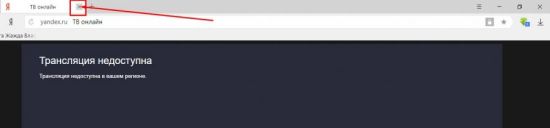
Paremklõpsake aktiivsel lehel ja valige "Sule".

Kasutage aktiivsel vahekaardil selle sulgevaid kiirklahve: Alt+F4 või Ctrl+W.
Lisaks saate sulgeda kõik lehed peale aktiivse või sulgeda kõik aktiivsest paremal olevad vahelehed. Seda saab teha sama kontekstimenüü abil, valides sobivad üksused:
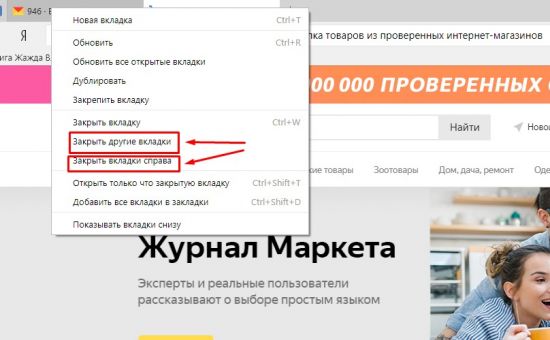
Vahelehtede rühmaga töötamine
Kõiki ülaltoodud toiminguid saab teha mitte ühe vahekaardi, vaid rühmaga. Selleks peame valima vahekaartide rühma. Hoiame klaviatuuril all klahvi ctrl ja klõpsame seda vabastamata vajalikel. Lisaks saame analoogia põhjal valitud vahelehti sulgeda, teisaldada, rühmitada.
Vahekaardid allosas
Võib-olla on kellelgi mugav kuvada lehti brauseriakna allosas. Selle valiku tegemiseks peate hiire parema nupuga avama brauseri vahekaardiribal kontekstimenüü ja valima "Kuva vahekaardid allpool":
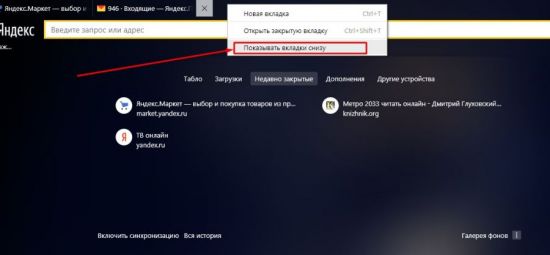
Toimides vastupidises järjekorras, liigutame sakke vastavalt üles.
Kui avate palju vahekaarte, kahaneb iga vaheleht, et see mahuks ekraanile. Programmimenüü abil saate vahekaartide kuvamise suurust vähendada või suurendada:
Avage Menüü -> Seaded -> Minimaalne vahekaardi suurus -> "valige soovitud üksus".
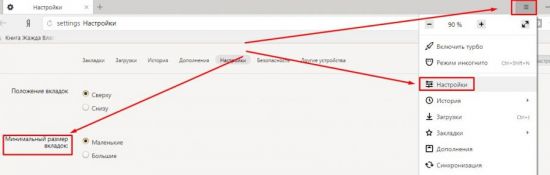
Seega näeme, et Yandex on teinud palju vaeva, et muuta oma programmi hõlpsamini kasutatavaks ja iga uue versiooniga suurendab see oma toote kasulike funktsioonide hulka. Iga kasutaja saab valida endale vajalikud sätted. Kasutage igapäevatöös mugavaid võimalusi või kasutage andmete taastamise ja otsingu mehhanisme.





